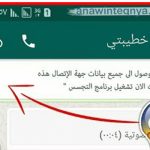تسريع ويندوز 10 وتشغيله فى غضون ثواني بخطوات بسيطة
الوصف بالتفصيل
تسريع ويندوز 10 وتشغيله فى غضون ثواني بخطوات بسيطة وسهلة هو عنوان موضوعنا لهذا اليوم. حيث انني سأقوم بشرح لك عزيزي أهم الخطوات التي يجب عليك فعلها الآن حتى يتم زيادة سرعة ويندوز 10 بدون برامج. ايضا هناك اشخاص يبحثون عن طريقة تسريع ويندوز 10 وتشغيله فى غضون ثواني. ولذلك قمت بكتابة هذا الموضوع.
الوصول السريع
تسريع ويندوز 10
اهلا وسهلا بكم اصدقائي متابعين موقع عناوين تقنية الاعزاء في موضوع جديد يخص انظمة التشغيل. وهو كيفية تسريع ويندوز 10 بطريقة سهلة وبسيطة. تابع معي الفقرات القصيرة التالية إذا كنت تبحث عن طريقة لزيادة سرعة ويندوز 10 في الفتح او التشغيل.
خطوات زيادة سرعة ويندوز 10
هناك عدة خطوات سنقوم بفعلهم في الفقرات القصيره التاليه حتي نستطيع تسريع ويندوز 10 بطريقة سهله ومؤكده. تابع معي عزيزي القارئ الفقرات القصيره التاليه اذا كنت تريد معرفة طريقة تسريع الويندوز. يمكنك تطبيق هذة النقاط ومن ثم ستلاحظ الفرق باذن الله.
الخطوة الأولى
هو أن تقوم بالضغط هنا حتى تستطيع تحميل اداه صغيره جدا تمكنك من استرجاع الريجستري الاساسيه اذا كان هناك مشكلة في ملفات الريجستري الموجوده عندك علي ويندوز 10 .
بعد تحميلهم ستجدهم داخل ملف مضغوط. قم بفك الضغط عنهم. ستجد هناك ملفين قم بالضغط علي احدهم مرتين ثم اضغط على نعم ثم نعم , وكذلك في الملف الثاني. هذه كانت اول خطوه معنا في حل مشكلة بطء ويندوز 10. تابع الخطوات التالية ليتم حل هذه المشكلة .
الخطوة الثانية
التي يجب عليك فعله هو تعطيل كافة البرامج التي لا تحتاجها عند تشغيل الجهاز. هذه الخطوة ستفيدك كثيرا اذا كنت تبحث عن طريقة تسريع ويندوز 10 وتشغيله في غضون ثواني معدودة فقط .
قم بالضغط على الشريط الموجود في الاسفل كليك يمين ثم قم بالضغط علي task manager. ليتم فتح task manager الخاص بجهازك .
إذا كانت القائمة مصغره ولا يوجد بها الكثير من الخيارات فقم بالضغط على more details حتى يعرض لك باقي البيانات. ثم ومن خلال القائمة العلوية قم باختيار startup، ستجد جميع البرامج التي تبدأ عند فتح الويندوز. فمن خلال هذه القائمة قم بإغلاق البرامج التي لا تحتاجها عند فتح الويندوز بالضغط علي اسم البرنامج كليك يمين ثم disable.
الخطوة الثالثة
وهو أن تقوم بحذف البرامج التي لا تحتاجها , كثير من الأشخاص يقومون بتثبيت برامج كثيرة على الجهاز وهم لا يستعملونها اصلا. لذلك أوصيك وبشده حذف جميع البرامج التي قمت بتثبيتها من قبل ولا تقوم باستعمالها.
إذا كان هناك برنامج لا تحتاجه وتريد حذفه فقم بالضغط علي زر الويندوز وتختار All Apps والبرنامج الذي لا تريده وتريد حذفه اضغط كليك يمين عليه ثم اضغط على uninstall , وبكده تكون قمت بحذفه بطريقة صحيحة .
الخطوة الرابعه
وهي تعطيل البرامج التي تعمل في الخلفية تخفيفا على الجهاز ، وهو الذهاب الي الاعدادات او الضغط علي Ctrl+I وسيتم فتح قائمة الخيارات ، قم باختيار خيار Privacy من الخيارات الموجوده , او بالعربي اعدادات الخصوصيه .
ومن خلال القائمة الجانبية الظاهرة امامك الان قم باختيار background apps , بعد فتحها ستجد جميع البرامج التي تظل تعمل في الخلفية , قم بتعطيل البرامج التي لا تحتاجها واجعلها لا تعمل في الخلفية حتى يتم تسريع الجهاز بشكل ملحوظ .
الخطوة الخامسة
اذ كنت تريد تسريع ويندوز 10 فقم بالدخول الي الكمبيوتر الخاص بك ثم الضغط على بارتيشن الويندوز كليك يمين واختر properties ومن ثم الضغط على Tools ومن ثم الضغط optimize بعد ذلك اضغط علي Analyze ثم Optimize , الخطوه ده لترتيب الملفات داخل بارتشن الويندوز وتساعد على زيادة سرعة الجهاز .
بعد ذلك نرجع لخيار General ثم نضغط علي Disk Cleanup , والان يفحص الملفات المؤقته للبرامج التي لا يحتاجها الجهاز مره اخرى , تختار الملفات التي تراها ليس لها قيمة وبالاخص ملف Temporary Internet Files وسلة المهملات و Temporary Files وتضغط علي Clean up system files ثم Ok . وبهذه الخطوة يتم حذف جميع الملفات المؤقتة .
الخطوه السادسه
هو تشغيل تحديثات الويندوز , اعلم ان هناك الكثير من الأشخاص تشرح علي اليوتيوب وتقوم لك اغلق تحديثات الويندوز لتسريع الجهاز , وهذا أمر خاطئ لأن التحديثات الجديده تقوم بحل المشاكل والاخطاء السابقة لذلك لا تغلق تحديثات الويندوز .
إذا كنت تريد تشغيل تحديثات الويندوز فقم بالذهاب الى الاعدادات وهو بالضغط على Cirl+I ومن ثم اضغط على Update & security ثم اضغط Retry ليقوم بالبحث عن تحديثات جديدة , او قم بالضغط علي Advanced options وتجعل خيار التحديث اوتوماتيك .
شرح تسريع ويندوز 10 بالفيديو
الى هنا نكون قد انتهينا من خطوات تسريع ويندوز 10 الى اقصى حد ، وانتهينا من شرح طريقة تسريع ويندوز 10 وتشغيله فى غضون ثواني . اذا كان لديك أي سؤال أو استفسار فقم بكتابته في التعليقات وسأقوم بالرد عليك في أقرب وقت ممكن , ولا تنسى ان تقوم بعمل شير مع اصدقائك على مواقع التواصل لتعم الفائدة علي الجميع , والسلام عليكم ورحمة الله وبركاته .